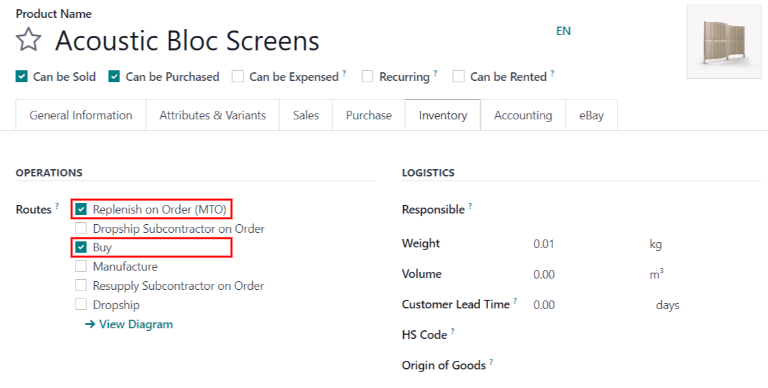تأمین مجدد¶
در اودوو، دو استراتژی برای تأمین خودکار موجودی وجود دارد: قوانین سفارشگذاری مجدد و مسیر ساخت به سفارش (MTO). اگرچه این استراتژیها کمی متفاوت هستند، اما هر دو نتیجه مشابهی دارند: ایجاد خودکار یک PO یا MO. انتخاب استراتژی مورد استفاده به فرآیندهای تولید و تحویل کسبوکار بستگی دارد.
اصطلاحشناسی¶
گزارش تأمین و قوانین سفارشگذاری مجدد¶
گزارش تأمین فهرستی از تمامی محصولاتی است که مقدار پیشبینی منفی دارند.
قوانین سفارشگذاری مجدد برای اطمینان از وجود حداقل مقدار یک محصول در موجودی استفاده میشوند تا محصولات تولید و/یا سفارشهای فروش تکمیل شوند. وقتی سطح موجودی یک محصول به حداقل خود میرسد، اودوو به طور خودکار یک سفارش خرید با مقدار مورد نیاز برای رسیدن به حداکثر سطح موجودی ایجاد میکند.
قوانین سفارشگذاری مجدد را میتوان در گزارش تأمین یا از طریق فرم محصول ایجاد و مدیریت کرد.
ساخت به سفارش¶
ساخت به سفارش (MTO) یک مسیر تأمین است که هر بار که یک سفارش فروش تأیید میشود، یک پیشنویس سفارش خرید (یا سفارش تولید) ایجاد میکند، صرفنظر از سطح موجودی فعلی.
برخلاف محصولاتی که با استفاده از قوانین سفارشگذاری مجدد تأمین میشوند، اودوو به طور خودکار سفارش فروش را به PO یا MO ایجاد شده توسط مسیر MTO پیوند میدهد.
تفاوت دیگر بین قوانین سفارشگذاری مجدد و MTO این است که با MTO، اودوو بلافاصله پس از تأیید SO یک پیشنویس PO یا MO ایجاد میکند. در حالی که با قوانین سفارشگذاری مجدد، اودوو پیشنویس PO یا MO را زمانی ایجاد میکند که موجودی پیشبینی شده محصول کمتر از مقدار حداقل تعیینشده باشد.
علاوه بر این، اودوو به طور خودکار مقادیر را به PO یا MO اضافه میکند، به شرطی که PO یا MO تأیید نشده باشد.
مسیر MTO بهترین استراتژی تأمین برای محصولاتی است که سفارشی هستند و/یا برای محصولاتی که موجودی در دست ندارند.
پیکربندی¶
گزارش تأمین و قوانین سفارشگذاری مجدد¶
برای دسترسی به گزارش تأمین، به بروید.
به طور پیشفرض، داشبورد گزارش تأمین تمام محصولاتی را که نیاز به سفارش مجدد دستی دارند نشان میدهد. اگر هیچ قانون خاصی برای یک محصول وجود نداشته باشد، اودوو فرض میکند که مقادیر حداقل مقدار و حداکثر مقدار هر دو 0.00 هستند.
توجه
برای محصولاتی که قانون بازسفارش مشخصی ندارند، Odoo پیشبینی را بر اساس سفارشات فروش تأیید شده، تحویلها، و دریافتها محاسبه میکند. برای محصولاتی که قانون بازسفارش مشخصی دارند، Odoo پیشبینی را بهصورت عادی محاسبه میکند، اما همچنین زمان تحویل خرید/تولید و زمان ایمنی تحویل را نیز در نظر میگیرد.
مهم
قبل از ایجاد یک قانون سفارشگذاری مجدد جدید، مطمئن شوید که محصول دارای تأمینکننده یا فهرست مواد در فرم محصول پیکربندی شده است. برای بررسی این مورد، به بروید و محصول را برای باز کردن فرم محصول آن انتخاب کنید. تأمینکننده، در صورت پیکربندی، در تب خرید فهرست شده است، و فهرست مواد، در صورت پیکربندی، در دکمه هوشمند فهرست مواد در بالای فرم یافت میشود.
فیلد نوع محصول که در تب اطلاعات عمومی فرم محصول قرار دارد، باید به محصول قابل ذخیره تنظیم شود. به طور تعریف، یک محصول مصرفی سطح موجودی آن ردیابی نمیشود، بنابراین اودوو نمیتواند برای محصول مصرفی در گزارش تأمین حساب کند.

برای ایجاد یک قانون سفارشگذاری مجدد جدید از گزارش تأمین، به بروید، روی ایجاد کلیک کنید و محصول مورد نظر را از منوی کشویی در ستون محصول انتخاب کنید. در صورت نیاز، میتوانید حداقل مقدار و حداکثر مقدار را در ستونهای مربوطه در صفحه گزارش تأمین تنظیم کنید.
برای ایجاد یک قانون سفارشگذاری مجدد جدید از فرم محصول، به بروید و یک محصول را برای باز کردن فرم محصول آن انتخاب کنید. روی دکمه هوشمند قوانین سفارشگذاری مجدد کلیک کنید، سپس ایجاد را انتخاب کنید و فیلدها را پر کنید.
فیلدهای گزارش تأمین¶
فیلدهای زیر در گزارش تأمین وجود دارند. اگر هر یک از این فیلدها قابل مشاهده نیستند، روی آیکون ⋮ (گزینههای اضافی) در سمت راست گزارش کلیک کنید، سپس چکباکس کنار یک فیلد را علامت بزنید تا قابل مشاهده شود.
محصول: محصولی که نیاز به تأمین مجدد دارد.
مکان: مکان خاصی که محصول در آن ذخیره شده است.
انبار: انباری که محصول در آن ذخیره شده است.
موجودی در دسترس: مقدار محصولی که در حال حاضر موجود است.
پیشبینی: مقدار محصول موجود پس از در نظر گرفتن تمام سفارشهای جاری (فروش، تولید، خرید و غیره).
مسیر ترجیحی: نحوه تأمین محصول، مانند خرید، تولید، ارسال مستقیم و غیره.
تأمینکننده: شرکتی که محصول از آن تأمین میشود.
فهرست مواد: فهرست مواد مربوط به محصول (در صورت پیکربندی).
فعالکننده: نحوه ایجاد تأمین، یا خودکار (به طور خودکار، زمانی که مقدار موجودی در دسترس کمتر از حداقل مقدار شود) یا دستی (فقط زمانی که تأمین درخواست شود).
گروه تأمین: شماره مرجع برای نحوه تأمین محصول، مانند یک سفارش فروش، سفارش خرید یا سفارش تولید.
حداقل مقدار: حداقل مقدار محصولی که باید در دسترس باشد. هنگامی که سطح موجودی کمتر از این مقدار شود، تأمین فعال میشود.
حداکثر مقدار: مقدار محصولی که پس از تأمین باید در دسترس باشد.
مقدار چندگانه: اگر محصول باید در مقادیر خاصی سفارش داده شود، عدد مورد نظر را وارد کنید. به عنوان مثال، اگر مقدار چندگانه روی
5تنظیم شده باشد و فقط 3 مورد نیاز باشد، 5 محصول تأمین میشود.برای سفارش: مقدار محصولی که در حال حاضر مورد نیاز است و سفارش داده خواهد شد اگر دکمه سفارش یکباره یا خودکارسازی سفارشها کلیک شود.
واحد اندازهگیری: واحد اندازهگیری که برای تأمین محصول استفاده میشود.
شرکت: شرکتی که محصول برای آن تأمین میشود.
به طور پیشفرض، مقدار در فیلد برای سفارش مقدار مورد نیاز برای رسیدن به حداکثر مقدار تنظیمشده است. با این حال، مقدار برای سفارش را میتوان با کلیک بر روی فیلد و تغییر مقدار تنظیم کرد. برای تأمین دستی یک محصول، روی سفارش یکباره کلیک کنید.
برای خودکارسازی تأمین از صفحه تأمین، روی خودکارسازی سفارشها در سمت راست خط، که با یک آیکون 🔄 (فلش دایرهای) نمایش داده شده، کلیک کنید.
وقتی این دکمه کلیک شود، اودوو به طور خودکار یک پیشنویس PO/MO ایجاد میکند هر بار که سطح موجودی پیشبینیشده کمتر از حداقل مقدار تنظیمشده در قانون سفارشگذاری مجدد شود.
در صفحه تأمین، میتوان یک قانون سفارشگذاری مجدد یا تأمین دستی را به طور موقت برای یک دوره زمانی غیرفعال کرد، با کلیک روی آیکون 🔕 (تعلیق) در سمت راست خط.
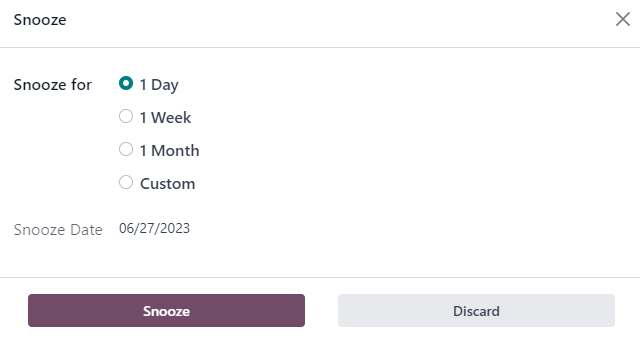
یک PO یا MO که از طریق تأمین دستی ایجاد شده است، دارای یک گزارش تأمین به عنوان سند منبع است. یک PO یا MO که از طریق یک قانون سفارشگذاری خودکار ایجاد شده است، دارای شماره مرجع SO به عنوان سند منبع است که قانون را فعال کرده است.

مسیر ساخت به سفارش (MTO)¶
از آنجا که مسیر MTO برای محصولات سفارشی توصیه میشود، این مسیر به طور پیشفرض مخفی است.
- برای فعال کردن مسیر MTO در اودوو:
به بروید.
تنظیم مسیرهای چند مرحلهای را که در بخش انبار قرار دارد، فعال کنید و روی ذخیره کلیک کنید.
سپس، به بروید.
روی کلیک کنید تا مسیرهای بایگانیشده نمایش داده شوند.
چکباکس کنار تأمین به سفارش (MTO) را انتخاب کنید و روی کلیک کنید.
توجه
فعالسازی تنظیم مسیرهای چند مرحلهای همچنین مکانهای ذخیرهسازی را فعال میکند. اگر این ویژگیها برای انبار کاربردی ندارند، این تنظیمات را پس از لغو بایگانی مسیر MTO غیرفعال کنید.
برای تنظیم مسیر تأمین یک محصول به MTO، به بروید و روی محصول مورد نظر کلیک کنید تا فرم محصول آن باز شود.
سپس، روی تب موجودی کلیک کنید و در بخش گزینههای مسیرها، گزینه تأمین به سفارش (MTO) را انتخاب کنید.
برای محصولاتی که مستقیماً از یک تأمینکننده خریداری میشوند، اطمینان حاصل کنید که مسیر خرید علاوه بر مسیر تأمین به سفارش (MTO) انتخاب شده است. همچنین، مطمئن شوید که یک تأمینکننده در تب خرید فرم محصول پیکربندی شده باشد.
برای محصولاتی که به صورت داخلی تولید میشوند، اطمینان حاصل کنید که مسیر تولید علاوه بر مسیر تأمین به سفارش (MTO) انتخاب شده است. همچنین، مطمئن شوید که یک فهرست مواد برای محصول پیکربندی شده است که از طریق دکمه هوشمند فهرست مواد در فرم محصول قابل دسترسی است.
توجه
مسیر MTO نمیتواند به تنهایی انتخاب شود. مسیر MTO فقط در صورتی کار میکند که مسیر تولید یا خرید نیز انتخاب شده باشد.